当前位置:首页 > 帮助中心 > Dell戴尔台式电脑BIOS怎么将硬盘启动改为u盘启动?
Dell戴尔台式电脑BIOS怎么将硬盘启动改为u盘启动?
日期:2021-02-02 | 时间:14:41
如果你需要使用u盘启动盘的工具,但是不知道如何设置Dell戴尔台式电脑BIOS从u盘启动,那么你就不能错过这篇教程。针对戴尔电脑BIOS设置问题,下面就来看看Dell戴尔台式电脑BIOS怎么将硬盘启动改为u盘启动吧!
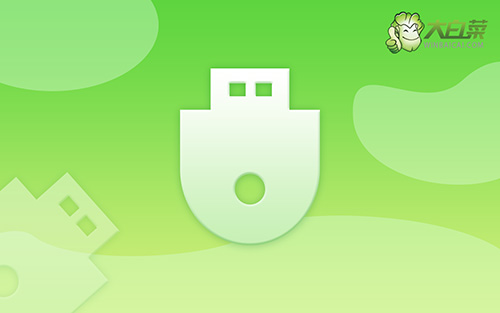
具体设置步骤如下:
1、制作一个大白菜U盘启动盘并插入电脑(建议U盘内存为8G以上)
2、开机或重启电脑,当出现开机画面时,迅速按下BIOS启动快捷键进入BIOS界面
3、进入BIOS界面后,利用方向键切换至“BOOT”界面

4、在BOOT界面中,使用方向键盘选中U盘选项,并利用“+”将其移动至第一选项,最后按下F10键保存并退出

上面的步骤,就是本次Dell戴尔台式电脑BIOS怎么将硬盘启动改为u盘启动的全部内容了。如果你也需要设置戴尔电脑BIOS从u盘启动,可以选择BIOS快捷键或者是u盘启动快捷键,希望以上教程可以帮助到有需要的朋友。

